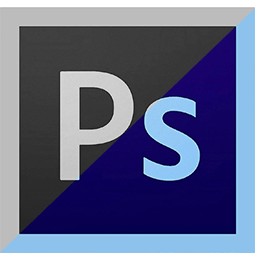Прикрашення різних об'єктів в Фотошопі-дуже захоплююче і цікаве заняття. Ефекти і стилі з'являються як би самі собою, досить лише натиснути кілька кнопок. Продовжуючи тему стилізації, в цьому уроці створимо Золотий шрифт, застосувавши до нього стилі шару.
Золотий шрифт у Photoshop
Створення золотого напису ми розіб'ємо на два етапи. Спочатку зробимо фон, а потім стилізуємо сам текст.
Етап 1: Фон для тексту
Фон для золотих букв повинен бути контрастним, щоб підкреслити колір і відблиски.
- Створюємо новий документ, а в ньому новий порожній шар.
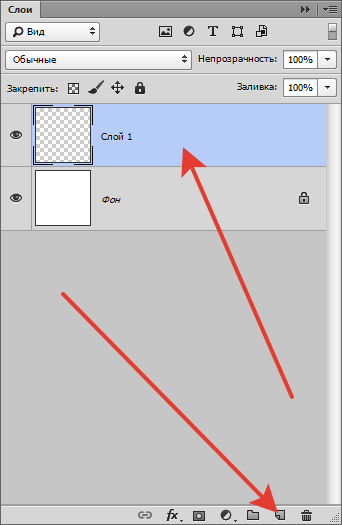
- Потім вибираємо інструмент «градієнт»
.

Тип вибираємо «радіальний» , потім натискаємо за зразком градієнта на верхній панелі.
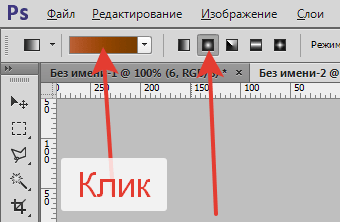
Підбираємо кольори градієнта.
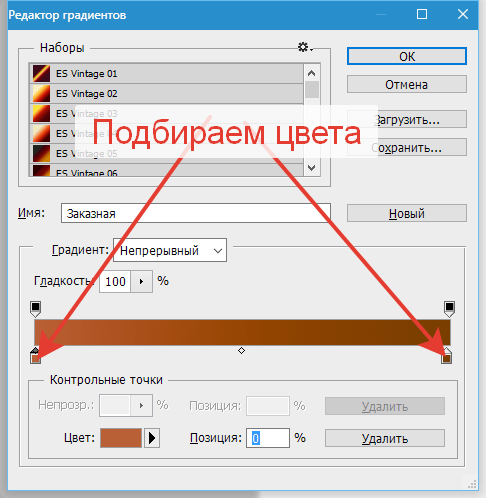
- Після налаштування градієнта протягуємо лінію від центру полотна до будь-якого з кутів.
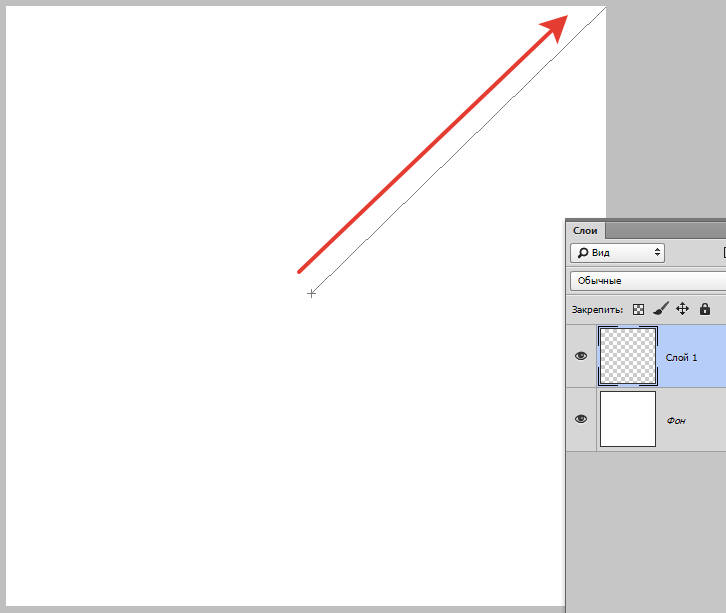
Повинен вийти ось такий фон:
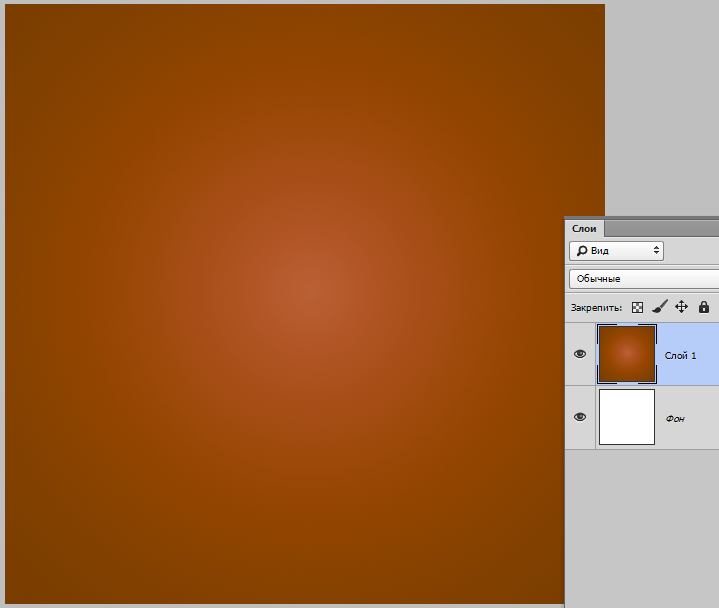
- Тепер вибираємо інструмент " горизонтальний текст»
.
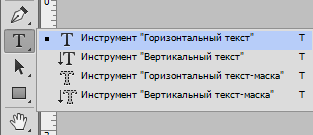
Пишемо.
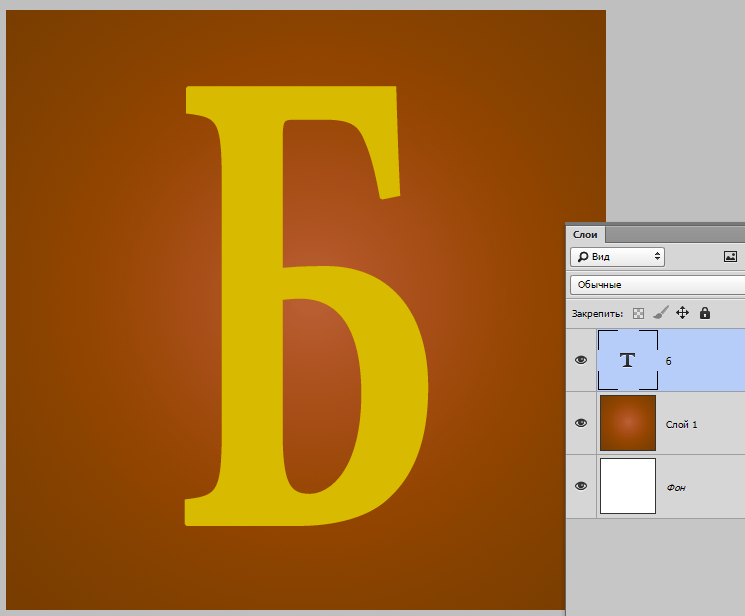
Етап 2: стилізація тексту
- Двічі натискаємо по шару з текстом. У вікні стилів в першу чергу вибираємо»тиснення"
.
Змінні Налаштування:
- Глибина 200%.
- Розмір 10 пікс.
- Контур глянцю «кільце» .
- Режим підсвічування «яскраве світло» .
- Колір тіні темно-коричневий.
- Ставимо галку навпроти згладжування.
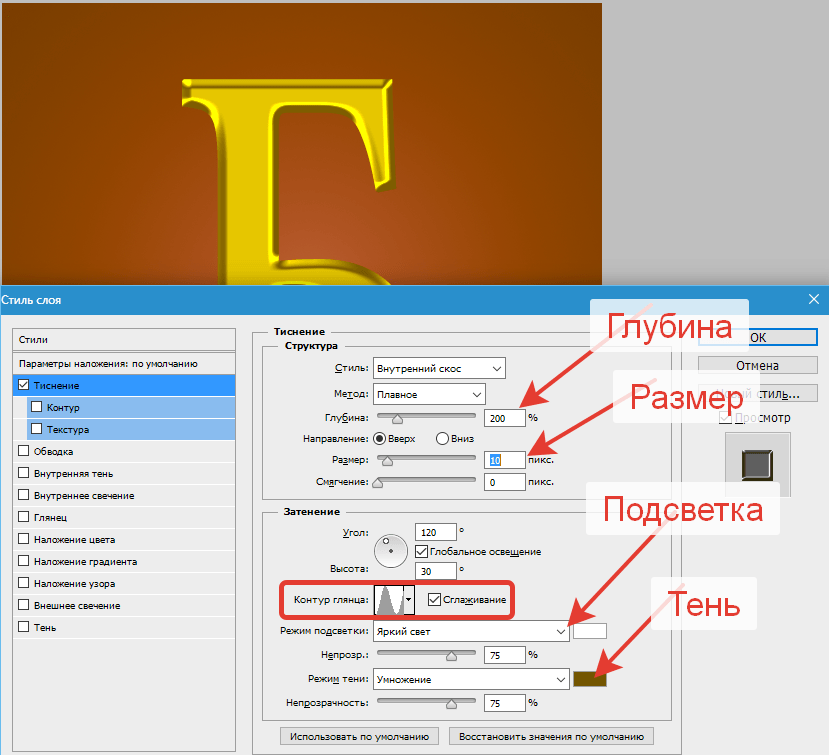
- Далі переходимо в»Контур"
.
- Контур " округлені кроки» .
- Згладжування включено.
- Діапазон 30%.

- Потім вибираємо " внутрішнє світіння»
.
- Режим змішування " М'яке світло» .
- " Шум» 20 – 25%.
- Колір Жовто-оранжевий.
- Джерело " з центру» .
- Розмір Залежить від розміру шрифту. Наш шрифт-200 пікселів. Розмір світіння 40.
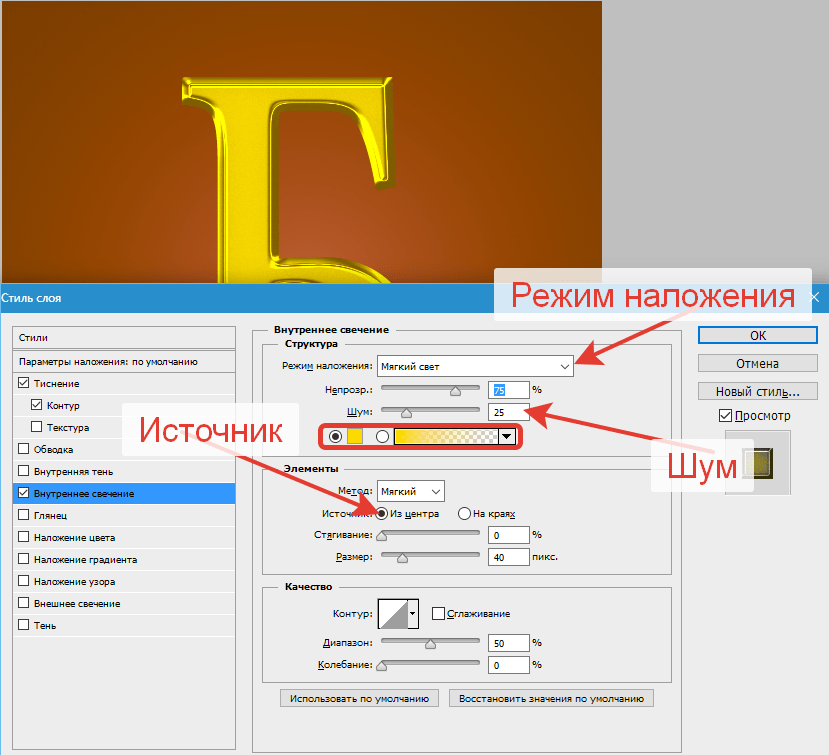
- Далі йде «глянець»
.
- Режим змішування " яскраве світло» .
- Колір брудно-жовтий.
- Зміщення і розмір підбираємо «на око». Подивіться на скріншот, там видно, де знаходиться глянець.
- Контур»Конус" .
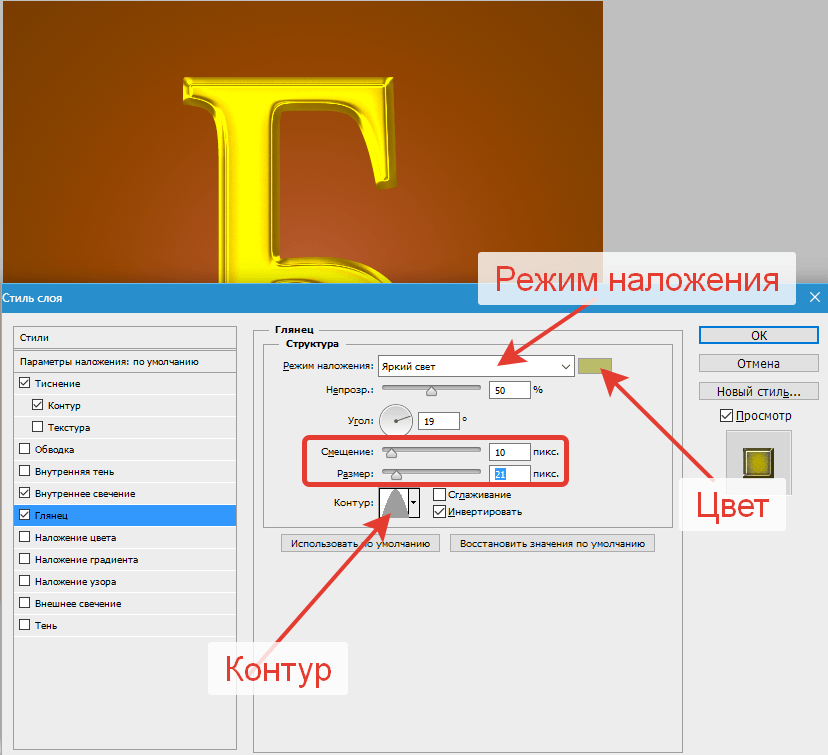
- Наступний стиль – " накладення градієнта»
.
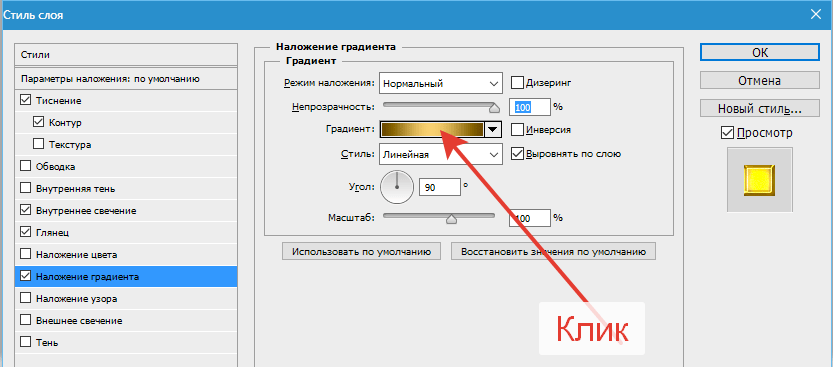
Колір крайніх точок 604800 , колір центральної точки edcf75 .
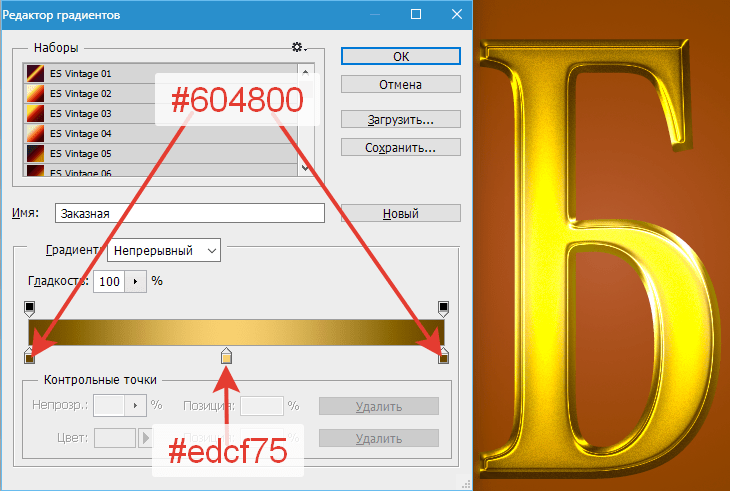
- Режим змішування " М'яке світло» .
- Стиль»дзеркальний" .
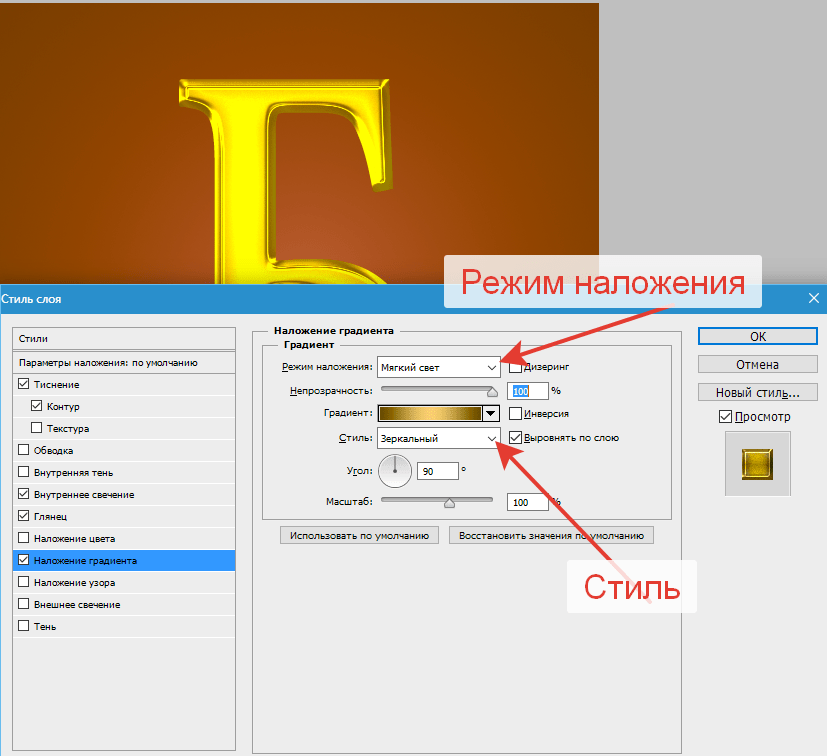
- І, нарешті, " тінь»
. Зміщення і розмір підбираємо виключно на свій розсуд.
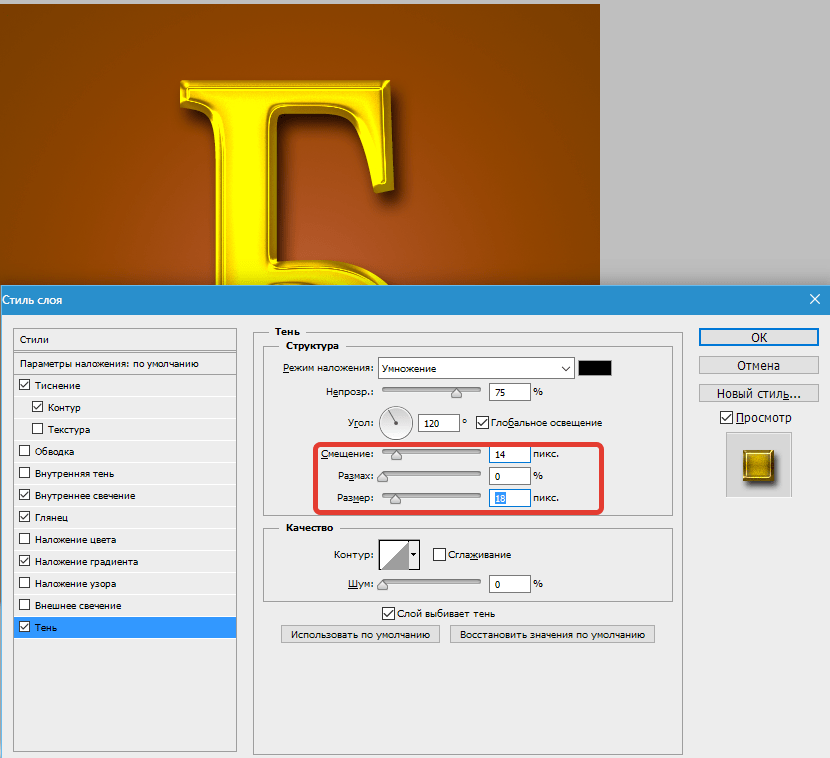
Поглянемо на результат роботи зі стилями.
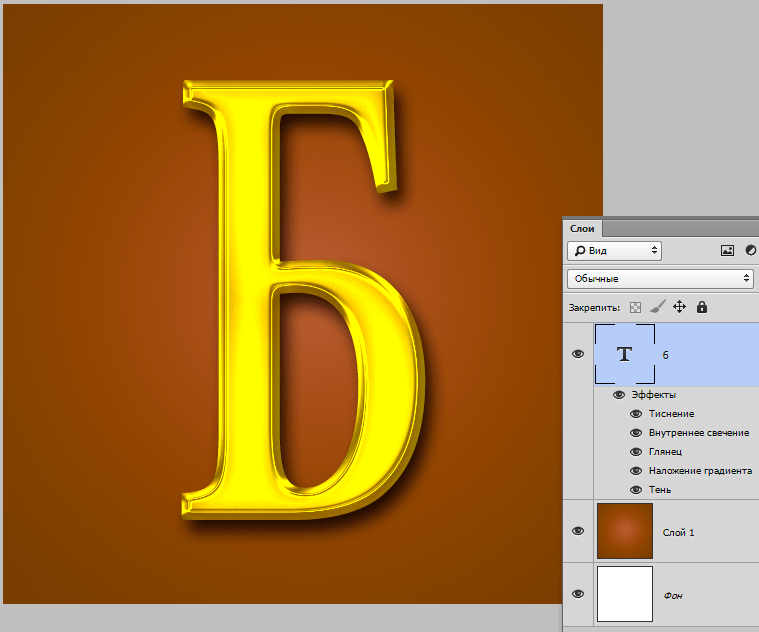
Золотий шрифт готовий. Застосовуючи стилі шару, можна створювати шрифти з різними ефектами.